
PowerPointでチョークやクレヨンで引いたような線を作る方法をご紹介します。
チョーク線やクレヨン線は、チョークフォントの伸ばし棒を加工すると簡単に作れます。
黒板風のデザインを作るときにおすすめのテクニックです。
チョークフォントをダウンロードする
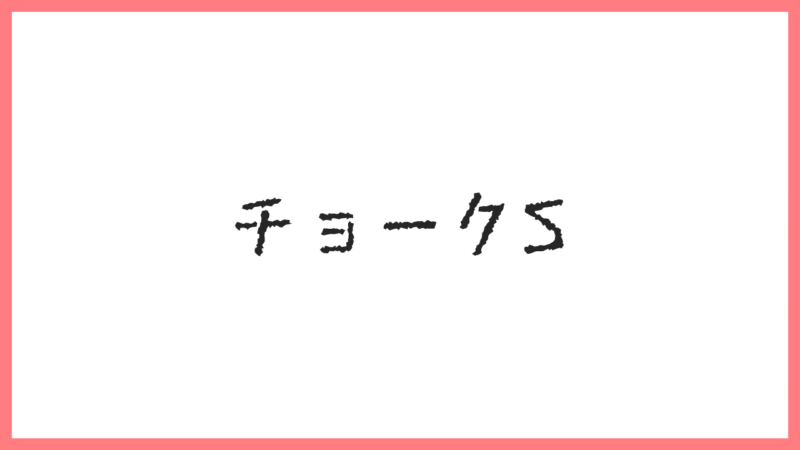
まずは、線に利用するチョークフォントをダウンロードしましょう。今回は、チョークっぽいデザインのフォント「チョークS」を使用します。
ザラザラ感が強めのフォントなのでクレヨンフォントとしても使えそうです。
チョーク線を作る
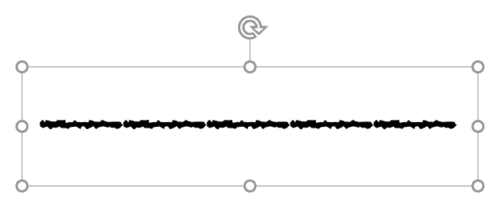
テキストボックスに「チョークS」で記号のダッシュ「―」を5つ並べます。線の長さはダッシュ「―」の数で調整しましょう。
コピー用「―――――」
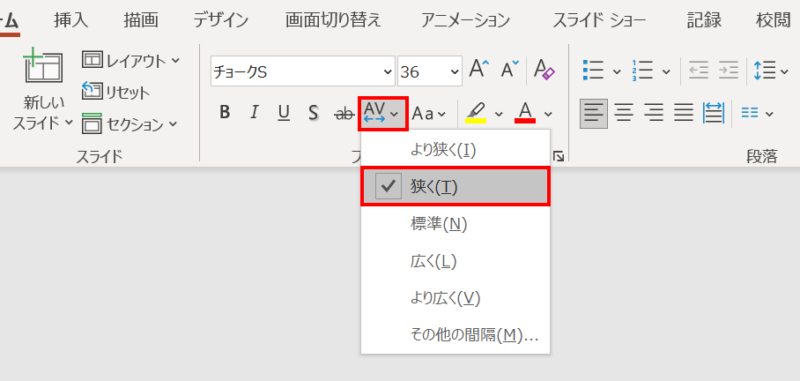
テキストボックスを選択した状態で、「ホーム」タブ →「フォント」グループ →「文字の間隔」→「狭く」をクリックします。
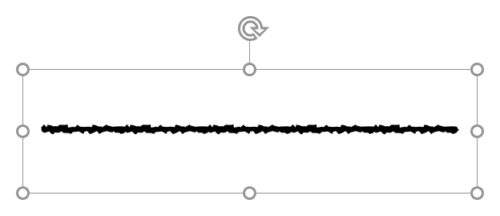
文字の間隔が詰まってダッシュが線になりました。
続いて、文字から図形に変換します。
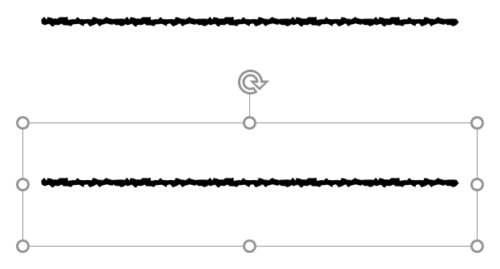
テキストボックスを「Ctrl + Shift」キーを押しながら下にドラッグして複製します。
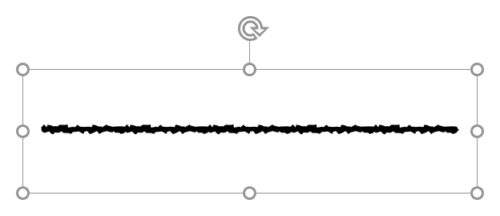
2つのテキストボックスを上揃え(揃え方を参照)で配置します。
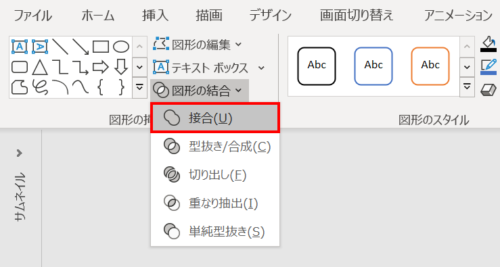
2つのテキストボックスを選択した状態で、「図形の書式」タブ →「図形の挿入」グループ →「図形の結合」→「接合」をクリックします。
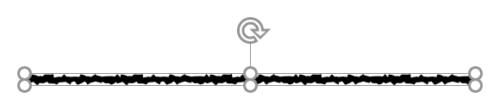
文字から図形に変換されました。
![]()
チョーク線の完成です。
チョーク波線を作る
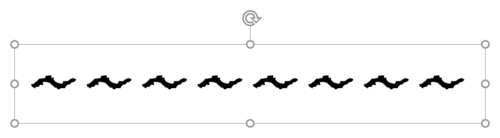
記号の波ダッシュ「〜」を並べて文字の間隔を詰めると

チョーク風の波線も作れます。
コピー用「〜〜〜〜〜〜〜〜」
黒板の写真素材をダウンロードする

黒板とチョークフォントを組み合わせて、アイキャッチのようなデザインを作ってみましょう!
黒板の画像は、下記リンクから無料でダウンロードできます。
「写真AC」に無料で登録する方法は、次の記事で解説しています。メールアドレスのみで登録できるのでおすすめです。

その他の手書き風フォント

PowerPointで使える「かわいいフォント」をまとめました。手書き風、マジックペン風、POP体、ドットフォントなどの商用利用可能なフリーフォントになります。
詳細は、次の記事で解説しています。
パワポで使える!かわいいフォント19選(手書き風・マジックペン)
























